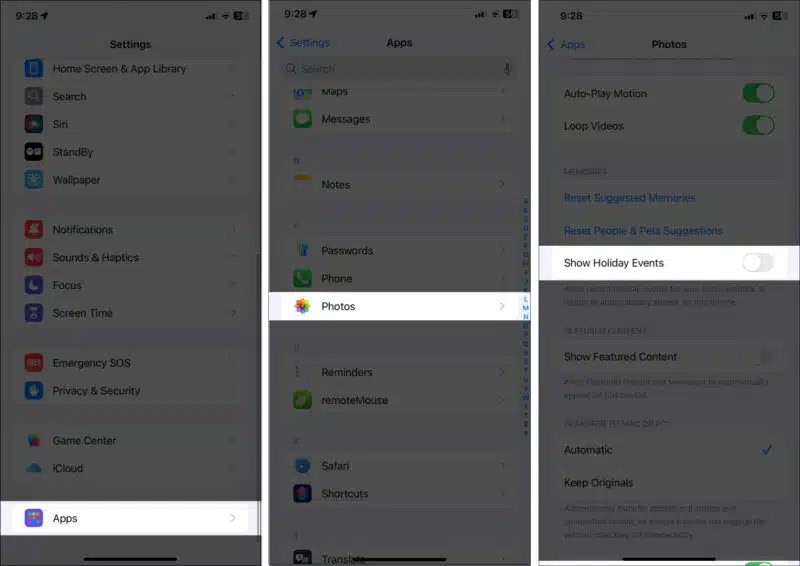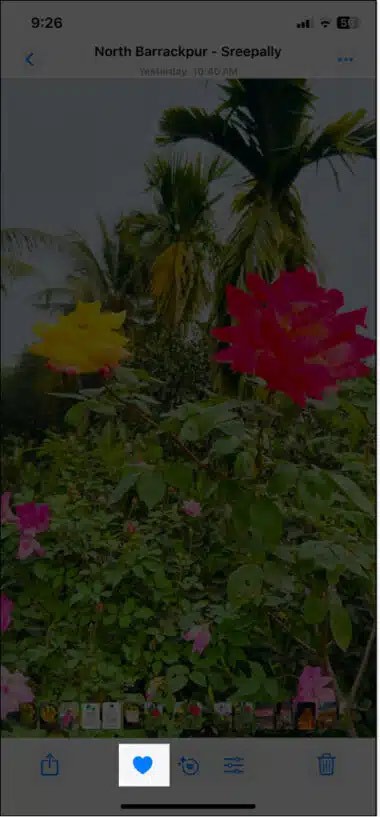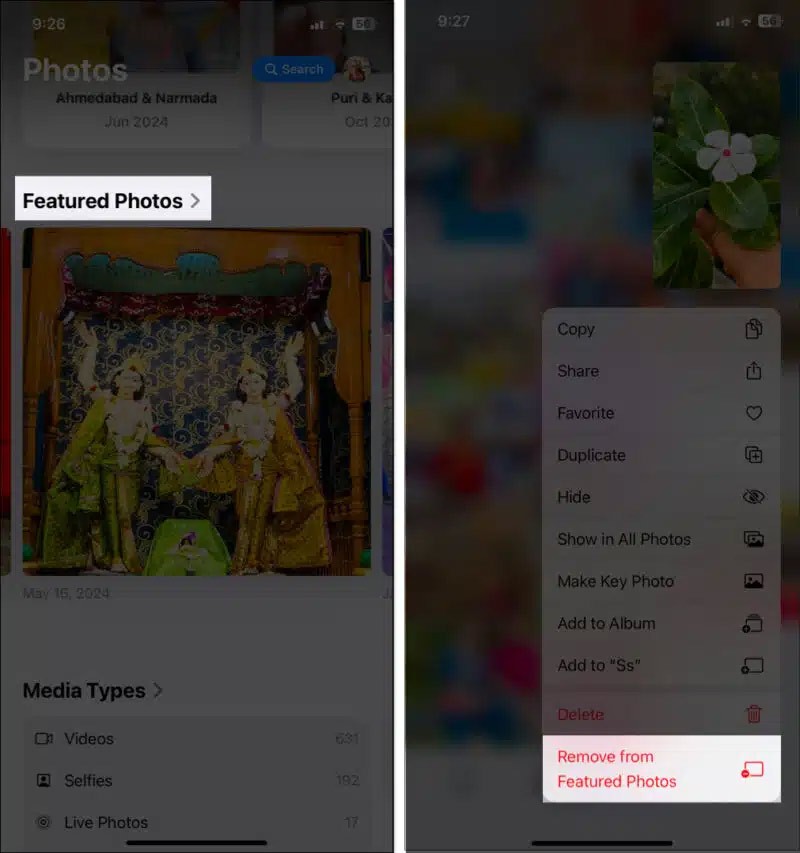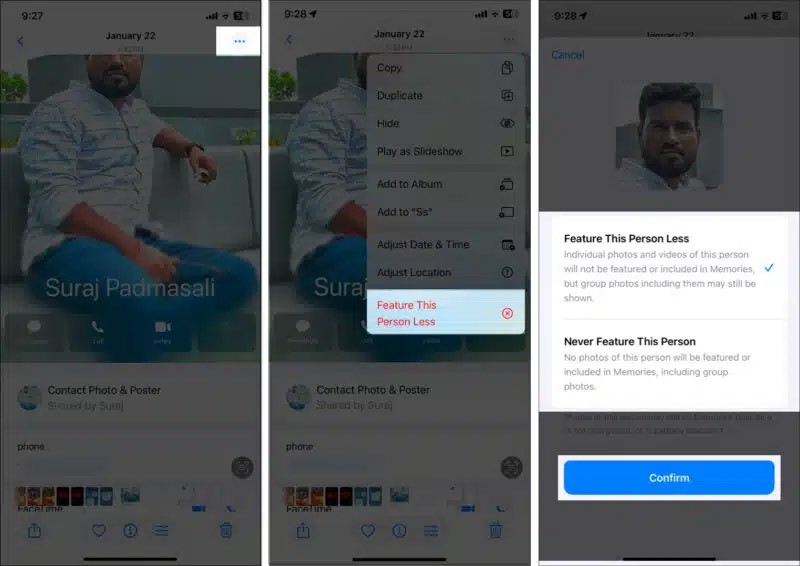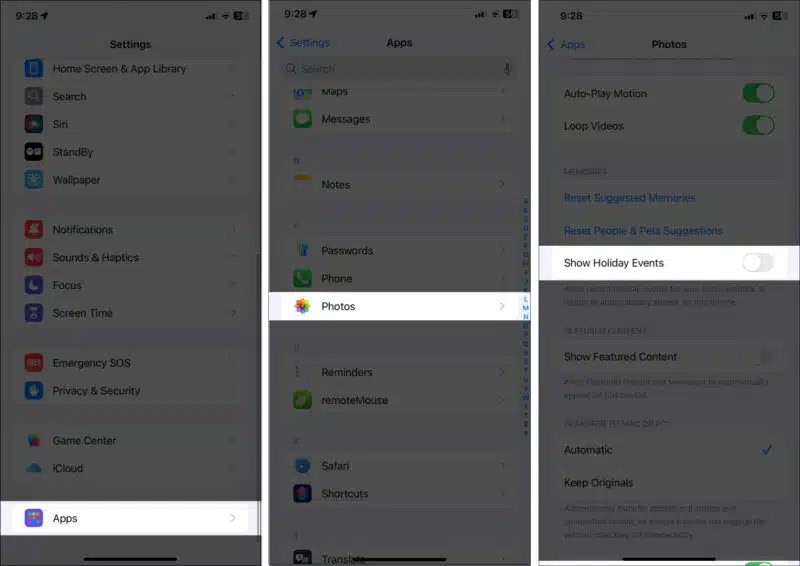L'application Photos sur iPhone sélectionne automatiquement une photo sélectionnée au hasard. Le système analyse votre photothèque pour sélectionner des images visuellement attrayantes et significatives. Ces images apparaissent dans le widget Photos et souvenirs à l'écran, sous la forme d'une image sélectionnée que les utilisateurs peuvent rééditer. Voici les instructions sur la façon de modifier et d’éditer les photos en vedette sur iPhone.
Comment modifier les photos en vedette sur iPhone
Étape 1 :
Tout d’abord, trouvez l’image que vous aimez et cliquez sur l’icône en forme de cœur ci-dessous. La photo apparaîtra dans les widgets Faits saillants et Souvenirs.
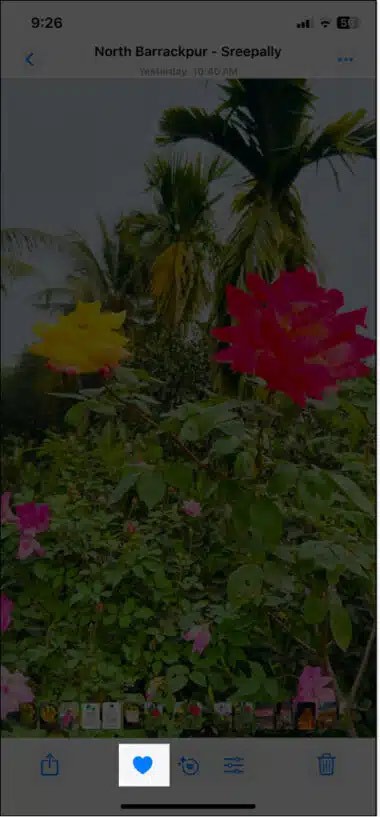
Étape 2 :
Si vous souhaitez supprimer une photo sélectionnée que vous avez ajoutée , appuyez sur l'album Photos sélectionnées . Appuyez ensuite longuement sur la photo et sélectionnez Supprimer des photos en vedette .
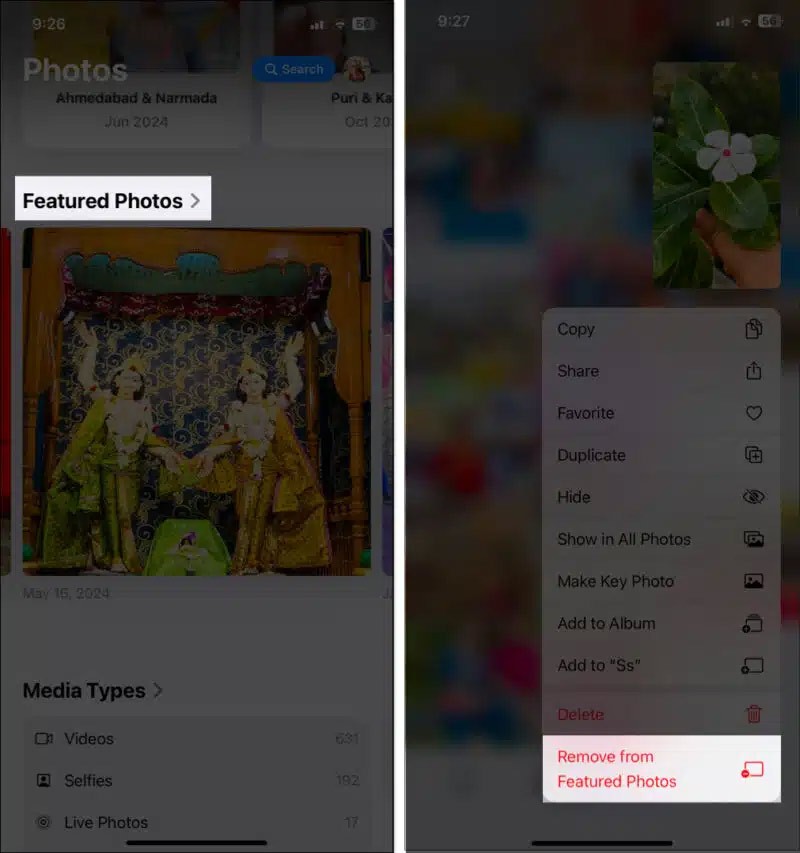
Étape 3 :
Les faits saillants ont également la possibilité d'empêcher les personnes, les lieux ou les souvenirs d'apparaître dans les faits saillants. Si vous ne souhaitez pas ajouter la photo d'une personne à votre photo en vedette, cliquez sur l'icône à 3 points sur la photo de la personne que vous souhaitez masquer et sélectionnez Mettre en avant cette personne moins . Ensuite, il y a 2 options :
- Mettre en avant cette personne moins : cette option supprime ses photos et vidéos individuelles du widget Souvenirs et photos. Cependant, leurs photos de groupe peuvent toujours être présentées dans les suggestions en vedette.
- Ne jamais mettre en avant cette personne : cela supprimera complètement cette personne de toutes les fonctionnalités.
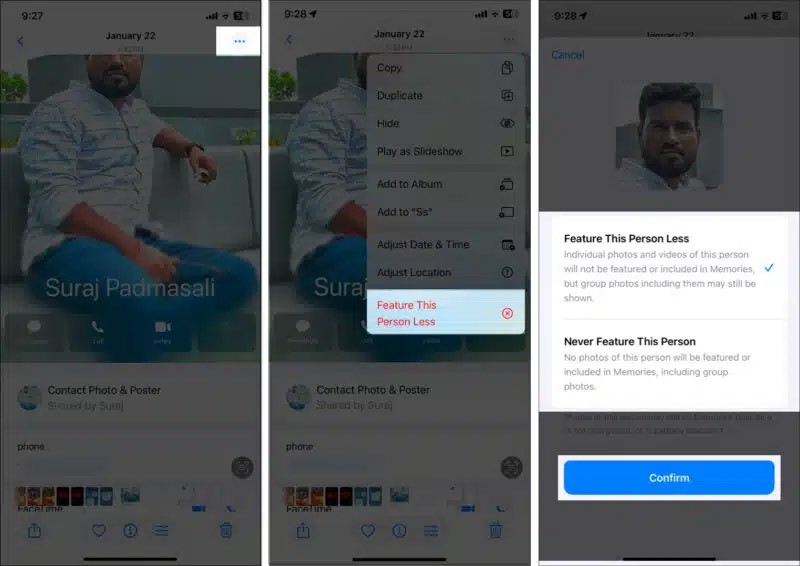
Étape 4 :
L'application Photos crée également automatiquement des souvenirs en fonction de vos voyages et de vos vacances. Accédez à Paramètres, sélectionnez Applications, puis appuyez sur Photos et désactivez Afficher les événements de vacances .